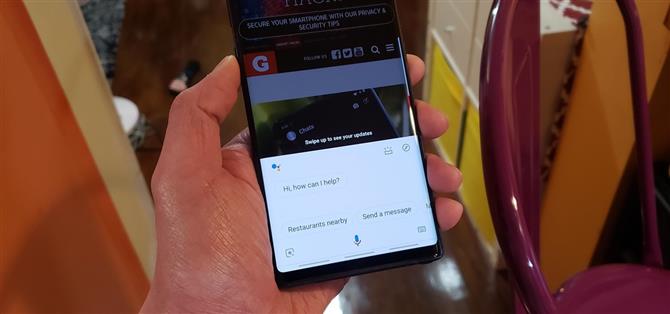После многих лет жалоб пользователей Samsung наконец-то позволил нам переназначить кнопку Bixby без необходимости в стороннем приложении. Новая функция требует одного пользовательского интерфейса простого обновления приложения для Bixby, но есть один существенный недостаток: Samsung не позволит вам переназначить кнопку, чтобы открыть другие цифровые помощники, такие как Amazon Echo, Microsoft Cortana и Google Assistant. К счастью, есть простой обходной путь.
Другие сайты освещали более сложные проблемы. Например, в XDA был предложен способ вызова Google Assistant с помощью клавиши Bixby, но этот процесс немного запутан и требует внешнего приложения переотображения. Точно так же вы можете также использовать bxActions для переназначения кнопки Bixby, но если вы хотите отказаться от этих утомительных методов, проницательный Redditor нашел оригинальное решение, которое не требует каких-либо сторонних приложений.
- Не пропустите: все, что вам нужно знать о Galaxy S10e
Требования
- Galaxy S8 / S8 +, S9 / S9 +, S10 / S10 + / S10e или Galaxy Note 8, Note 9
- Android 9.0 Pie или выше
Шаг 1: Обновление Биксби
Прежде всего, вам нужно обновить Bixby через Galaxy Store, если у вас не установлена функция автообновления для приложения. Итак, откройте магазин приложений и выполните быстрый поиск Bixby, введя его в строку поиска, затем нажмите на каждое из приложений Bixby, отображаемых на странице результатов, и нажмите синюю кнопку «Обновить», чтобы обновить их.



Шаг 2. Установите Google Assistant
После обновления Bixby вам нужно установить Google Assistant, чтобы у Bixby было специальное приложение для запуска. Google Assistant встроен в телефоны Galaxy, но без этого приложения он не может быть запущен Биксби. Другими словами, установка приложения Google Assistant предоставит вам специальное приложение для запуска, которое запускает Assistant. Так что либо перейдите в Google Play Store, чтобы установить его, либо нажмите на ссылку ниже.
- Ссылка в Play Store: Google Assistant (бесплатно)

Шаг 3. Выполните «быструю команду» для запуска Google Assistant
С установленным Google Assistant теперь вам нужно будет сделать специальную команду для приложения, чтобы запустить его с помощью кнопки Bixby. Так что откройте Bixby и нажмите на кнопку меню из трех точек, затем выберите «Быстрые команды» в появившейся подсказке меню.


Теперь нажмите кнопку + в правом верхнем углу экрана на странице «Быстрые команды». Оттуда введите «Google» в пустое поле под «Что вы хотите сказать Биксби», затем нажмите «Добавить команду» под «Что делает Биксби». Нажмите «Введите команду» на следующей странице, затем введите «Launch Assistant», убедившись, что слово «Assistant» написано с заглавной буквы. Когда вы закончите, нажмите Enter на клавиатуре.



Шаг 4: переключи Биксби на двойное нажатие
Теперь вам понятен способ перевода Bixby во вторичный статус, поэтому перейдите на главную страницу Bixby, затем снова нажмите кнопку меню из трех точек, но на этот раз выберите «Настройки» из всплывающего меню.
Нажмите «Bixby key», как только вы войдете в «Настройки», затем выберите «Двойное нажатие, чтобы открыть Bixby» на следующей странице, чтобы сделать его дополнительной командой. Отныне Bixby будет открываться только при двойном щелчке по клавише Bixby. Далее вы сможете настроить Google Assistant на запуск при щелчке клавиши одним щелчком мыши, поэтому пока не покидайте эту страницу и переходите к следующему шагу.



Шаг 5: Установите Single Press для запуска вашей быстрой команды
Теперь вам нужно сопоставить созданную вами быструю команду с функцией однократного нажатия кнопки Биксби, поэтому нажмите «Использовать одиночное нажатие» и нажмите на переключатель на следующей странице, чтобы включить эту функцию. Теперь нажмите «Выполнить быструю команду», затем выберите «Google» из списка доступных быстрых команд, чтобы установить его как действие, которое запускается, когда вы нажимаете клавишу Bixby одним щелчком мыши.


Шаг 6. Откройте Google Assistant в 1 клик
После того, как все будет настроено в соответствии с приведенными выше инструкциями, вы сможете мгновенно получить доступ к Google Assistant, просто нажав один раз на кнопку Bixby. А если Google Assistant по какой-либо причине не работает, у вас все еще есть резервная копия Bixby (двойное нажатие), чтобы вы всегда были без помощника.
 Изображение от Amboy Manalo / Android How
Изображение от Amboy Manalo / Android How